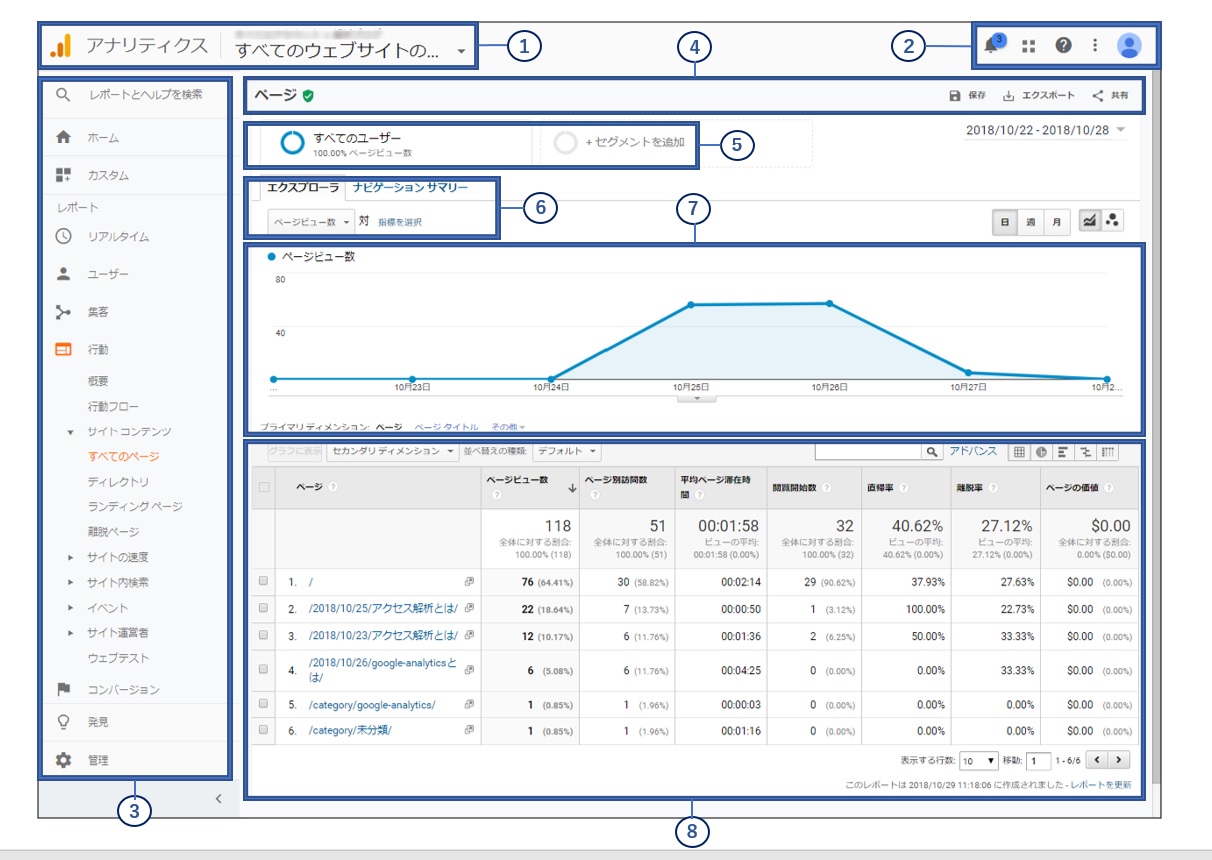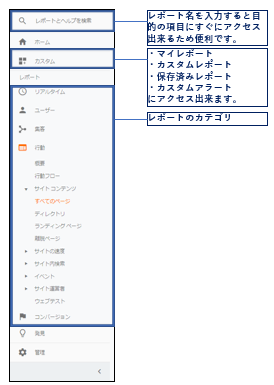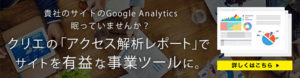今回は、Google Analyticsの画面を紹介します。左側のメニュータブより「レポート」を選択します。「行動→サイトコンテンツ→すべてのページ」を開くと、以下のようなレポートが開きます。
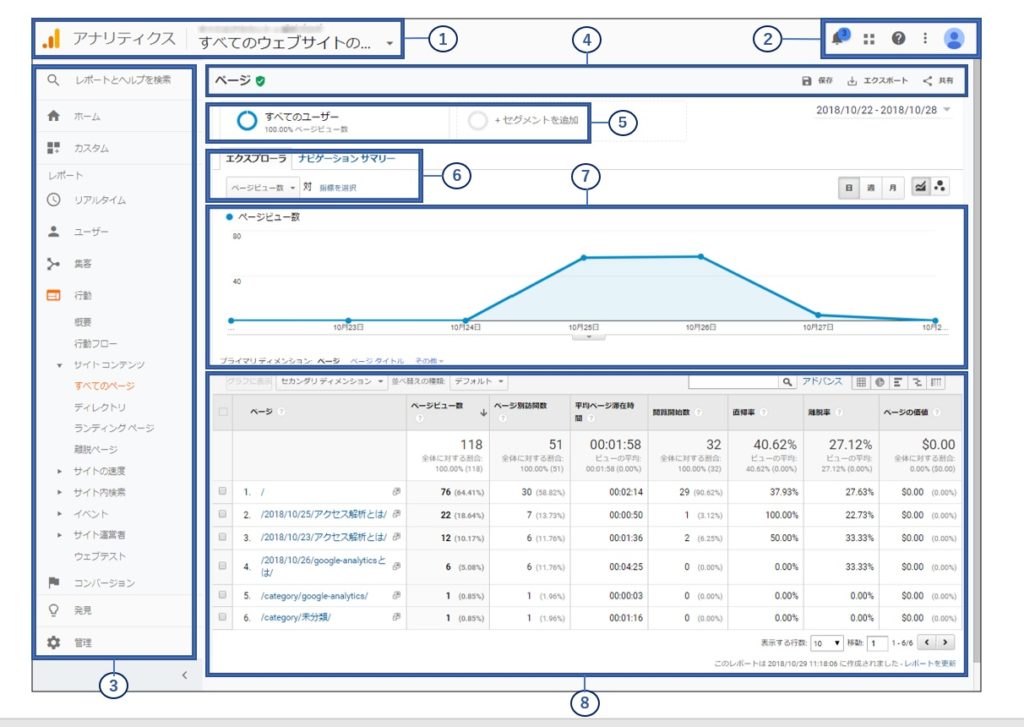
番号の小さい方から順に
1.アナリティクスアカウントリンク
![]()
現在使用しているログイン認証情報に関連付けられたアカウント、プロパティ、ビューが一覧で表示され、アクセス出来ます。
2.診断ツール、サービスアカウント、組織、Googleアカウント
![]()
通知や診断メッセージにアクセスしたり、サービスアカウントや組織を切り替えられます。
3.レポートの操作画面
4.レポートヘッダー

ヘッダーにはレポートのタイトルとツールが表示され、ツールで行った操作はレポート全体に反映されます。
5.セグメントの追加
![]()
セグメントは、特定の条件でデータ(ユーザー、セッション、ヒット)を切り出して分析できる機能です。
6.「レポート」タブ
6-1.タブ
レポートは「エクスプローラー」タブが表示されます。レポートによって、サマリーや「地図表示」も表示されます。データの見せ方の切り替えに使用します。
6-2.指標グループ
データ表に表示する指標(「概要」、「利用状況」など)を指定出来ます。
7.グラフ
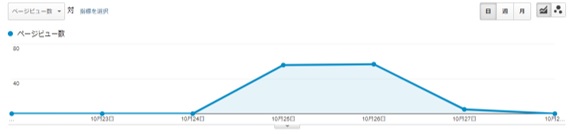
グラフエリアではデータを視覚的に確認出来ます。メモを追加出来ます。
8.データ表
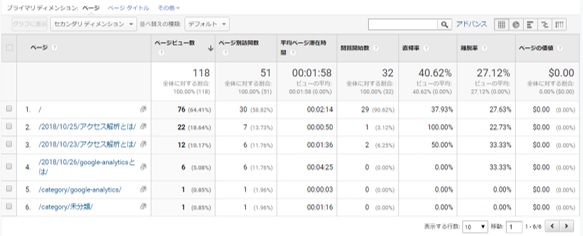
様々な機能があり、表示を切り替えて使えます。
以上の機能になります。
まとめ
- Google Analyticsの画面を紹介した。
- 以下の8機能がある。
1.アナリティクスアカウントリンク
2.診断ツール、サービスアカウント、組織、Googleアカウント
3.レポートの操作画面
4.レポートヘッダー
5.セグメントの追加
6.「レポート」タブ
7.グラフ
8.データ表